$ Рециклиране.Кошче - каква папка е това и дали може да бъде изтрит
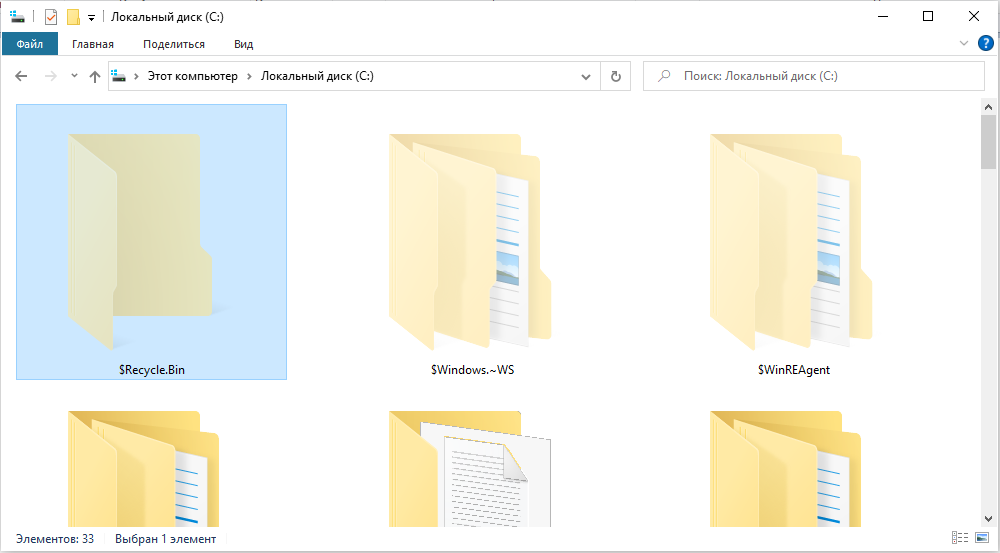
- 3889
- 11
- Ray Ward
Използвайки файлов мениджър, като Total Commander или Xyplorer, можете да намерите необичайна папка в каталозите на корен на локални дискове. Той е в състояние да заема много място и затова много потребители имат въпроси относно тази папка. По подразбиране тя е скрита от очите на потребителите на компютъра и също е защитена от премахване - системата ще издаде съобщение, че обектът е системен и защитен от операции. Нека да разберем дали е възможно да се отървете от папката, за която е необходима и каква роля играе в работата на операционната система.
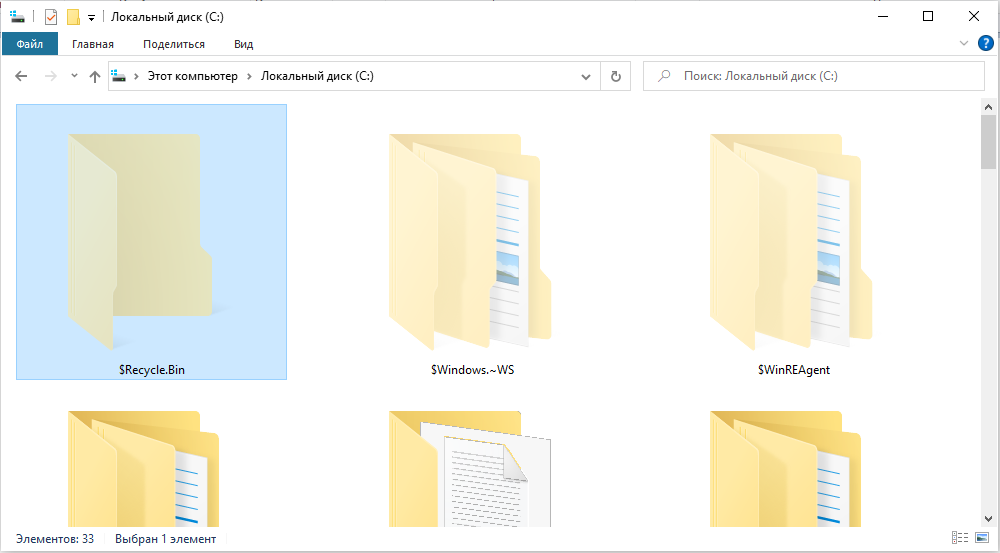
Каква папка за рециклиране на кошчето
След като преместят файловете в кошницата, те попадат в тази папка. Може да се нарече вид буфер, в който се съхраняват отдалечени документи, видео, музика или снимки. Папката не може безкрайно да се увеличи по размер, докато не запълни цялото пространство на локалния диск - максималният му обем е ограничен и обикновено зависи от размера на диска, на който се намира папката „рециклиране“. Всичко, което попада в това съхранение на файлове, предназначени за съхраняване на изтрити файлове, може да бъде възстановено за определен период от време или безвъзвратно изтрити. Факт е, че файловете, съхранявани за дълъг период от време, започват да изчезват, освобождавайки място за нови времеви елементи.
Така че, ако на компютъра се появи папка с такова име, тогава най -вероятно просто не сте го забелязали по -рано. Може би наскоро е активиран показването на скрити и важни системни файлове в системните параметри, така че папката е престанала да бъде невидима. Разработихме каква папка „рециклиране на кошче“ е тя, а сега започнахме да разбираме ролята му в Windows.
Как можете да намерите папка
Някои потребители вярват, че кошницата е системната папка, но всъщност това е виртуален каталог, който показва съдържанието на всички рециклиращи.
Първо, трябва да включите шоуто на скрити файлове и папки в Windows, както следва:
- Отворете проводника (комбинацията от ключове Win + E).
- В горния панел щракнете върху маркирания бутон „Файл“, след това изберете „Променете параметрите на папките и потърсете“.
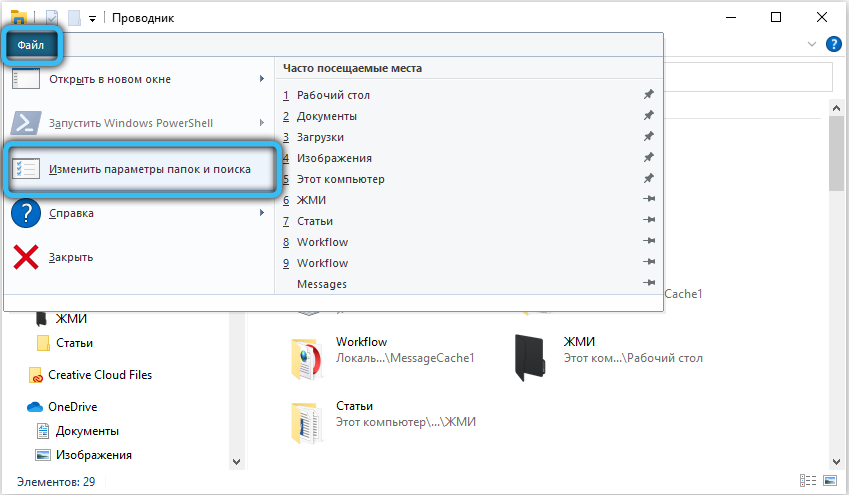
- Отидете в раздела „Изглед“, превъртете в списъка с допълнителни параметри до самия край и поставете точката срещу елемента „Показване на скрити файлове и дискове“. Извадете знамето с "Скриване на защитените системни файлове (препоръчително)".

- Прилагайте промени, щракнете върху OK.
Сега отворете корена на всеки локален диск. Обикновено желаното местоположение е в самото начало (по -горе), но зависи от текущото сортиране.
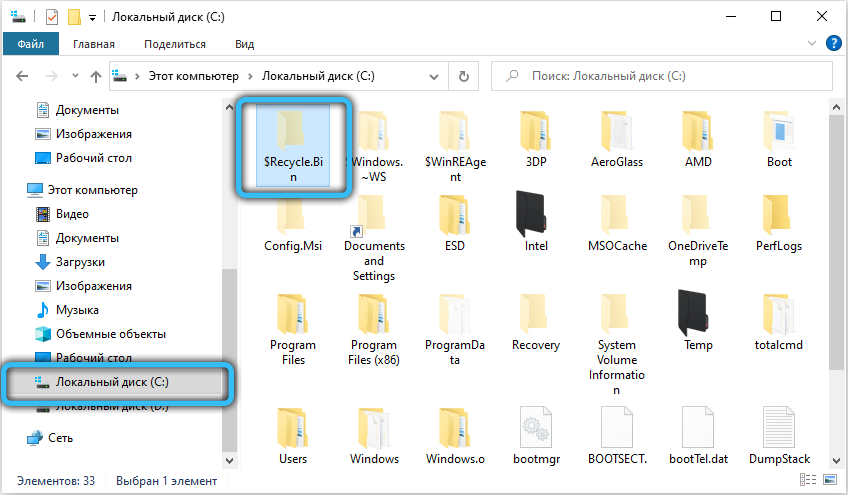
Как да премахнете папката за рециклиране на кошчето в Windows и възможно ли е да го направите
Ако потребителят се опита да се отърве от папката по стандартния начин или изобщо към кошницата, тогава нищо няма да се случи. В резултат на това кошницата на диска, от която е отстранен, ще бъде почистена. Всеки локален диск има собствен буфер на съдържанието на „файлове за кошница“ и в зависимост от мястото, от което са изтрити файловете на компютъра, те ще бъдат преместени в „временно съхранение“ (ако папката от диска “/ ", след това папката се отстранява, след това тя ще бъде поставена в" $ рециклиращ кошче ", разположен в корена на същия диск).
По този начин, изтрийте папката за рециклиране.Кошче в прозорците не може. Със стандартно премахване (с помощта на горещия бутон „Изтриване“ или с помощта на контекстното меню, причинено от десния бутон на мишката), файловете, поставени в диска за рециклиране, от който се отстранява премахването. След като изтриете всяка снимка, музика, документ или друг файл, буферът ще бъде попълнен отново със съдържанието (само инвестирани папки, подводници и други файлове се изтриват).
Въпреки това, след като промените параметъра в настройките на кошницата, можете да го направите оставен празен и не заема място на диска. За да "забраните" неговото създаване, използвайте следващия алгоритъм на действие:
- На работния плот намерете елемента "кошница". Обадете се на контекстното меню, като кликнете върху десния бутон на мишката върху него, след това изберете „Свойства“.

- В прозореца, който се появява под колоната „Местоположението на кошницата“, изберете диск, на който искаме да забраним възможността за попълване на „$ рецикъл.Кошче ".
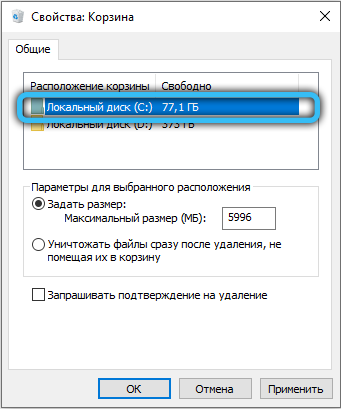
- Поставете точката срещу опцията „Унищожете файловете веднага след изтриването, без да се поставя в кошницата“. Прилага промени.
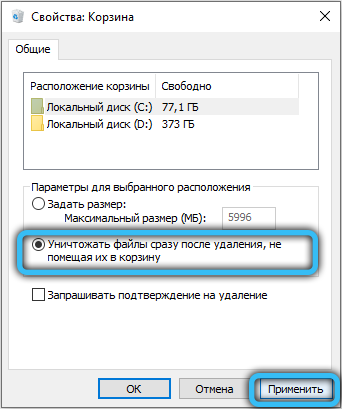
Готов, сега може да се счита, че се отървете от тази папка.
Как да почистите папката за рециклиране на кошчето
За да освободите мястото наведнъж от всички местни дискове, освобождавайки заетото пространство с всеки буфер за кошница, можете просто да почистите кошницата с обичайния метод. Кликнете върху него (по подразбиране се намира на работния плот) с правилния бутон на мишката, след това в контекстното меню трябва да изберете „Почистване на кошницата“, съгласувайте се с предупредителното съобщение от системата.

Ако след тази операция има някои файлове в системната папка, това означава, че кошницата на друг потребител на компютъра не е празна и данните се съхраняват в него. Тя може да остане и с предишната инсталация на Windows, но във всеки случай можете лесно да се отървете от всички материали, като изтриете вложени подводници и файлове.
Преименуване на кошницата
Ако искате нещо уникално, внесете акцента на вашия работен плот, опитайте се да промените името на стандартния елемент „кошница“. Вероятно е обичайното име вече да е отегчено - имате нужда от новост. Ще се нуждаем от "Регистърен редактор", който лесно се извиква, използвайки мини-приложението "Execution".
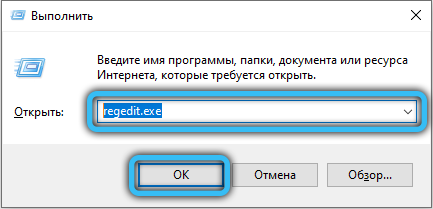
Извършете едновременното натискане на клавишите Win + R, след това в полето с името "Open" Enter Regedit.exe "и щракнете върху OK. Сега отидете в следната директория: "hkey_classes_root"-> "CLSID", от голям списък с подката, изберете 645ff040-5081-101b -9f08-00aa002f954e.
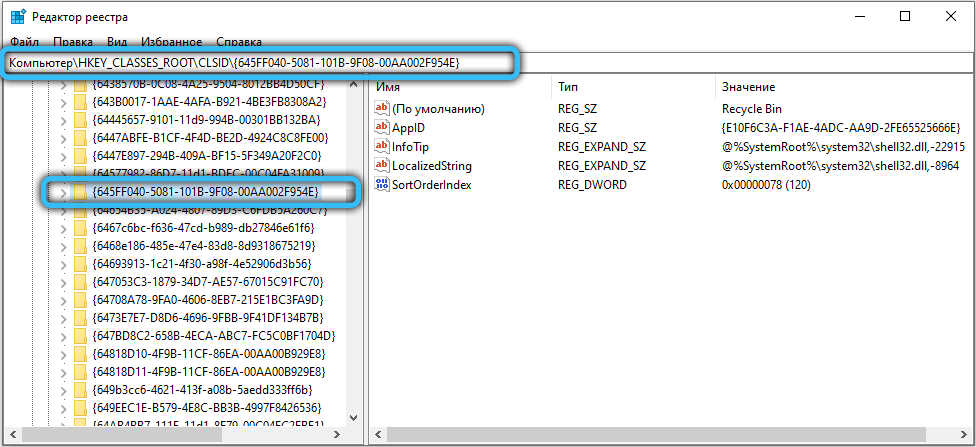
Параметърът с името "по подразбиране" и типът reg_sz трябва да бъде променен на неговата стойност. Запазете промените, след това щракнете върху F5 на клавиатурата, за да актуализирате секции и списъци за регистрация. Може да се наложи да се рестартира „проводникът“, за да видите новото име. За да направите това, стартирайте задачите диспечер (причинена от комбинация "Ctrl + Shift + Escape"), намерете приложение с такова име и позната икона в раздела "Процес", след което щракнете върху бутона "Рестартиране".
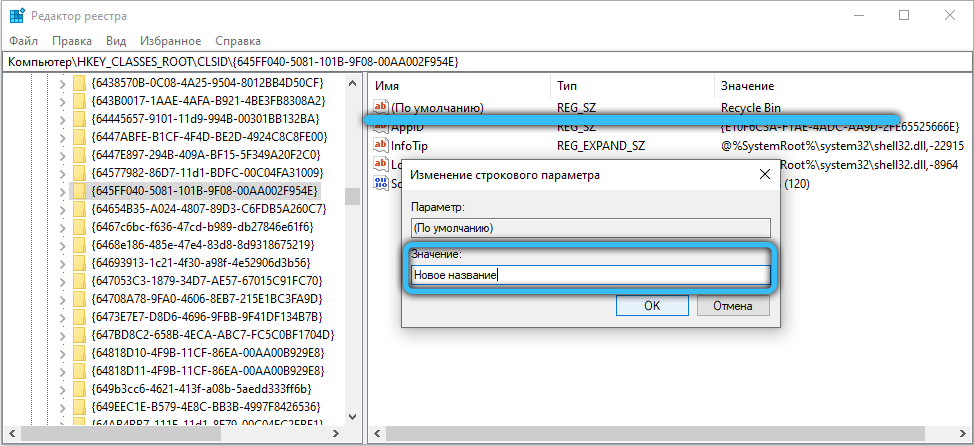
Вирус в кошчето за рециклиране на флаш устройства и външни твърди дискове
Не забравяйте, че тази системна директория трябва да бъде само в коренни каталози на системата и локалните дискове. Нападателите често използват каталога за рециклиране.BIN "Като съхранение на злонамерено съдържание, така че ако намерите папка с това име на подвижен носител, си струва да проверите съдържанието му, използвайки антивирусен софтуер за наличие на вируси и панталони.

Сега сте разбрали защо е необходима тази папка, колко е важна в системата и какво е полезно. Ако има въпроси по темата, запишете ги в коментара, като използвате удобната форма на коментари по -долу. Не забравяйте да оставите оценка и да споделите мнението си.
- « Какво да правя, ако Windows 10 е в режим на уведомяване
- Какво е NetBios в Windows, как да активирате услугата или да спре работата му »

